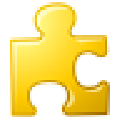- 分类:系统工具
- 星级:
- 语言:简体中文
- 版本: V1.3.0.2
- 更新:2024-06-13
- 大小: 0.81MB
软件简介
《SpaceSniffer》能够帮助用户完美解决c盘爆满变红却不知所措的问题,用户通过这款软件能够直观看到到底是什么软件过分占用了磁盘的空间,经过了大神的整改优化后,这款软件的实用性更是得到了极大的提升,感兴趣的用户朋友们快下载使用吧!
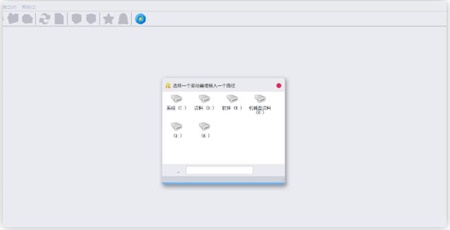
SpaceSniffer 软件特色
1、这款软件的大小居然只有惊人的800k,用户使用起来根本不会感受到对自己的电脑造成了任何负担,小巧的体型带来强大的功能简直令人不可思议。
2、打开软件后,用户就可以根据自己的需求来指定需要扫描的磁盘了,扫描速度各有快慢,完全根据用户目前系统盘占用情况与硬件信息来决定速度。
3、用户点击扫描之后,只需要经过一段时间的耐心等待,就能够了解到自己的盘到底被哪些软件占用了空间,找到后直接就能执行删除操作,轻松便捷。
4、扫描完成后,用户可以清晰地看到,在这款软件上有大小不一的模块按照从大到小的顺序接连排序,很明显,模块越大的文件占用的本地资源就越多。
SpaceSniffer 软件亮点
1、这款软件扫描完成后显示的不单单只有大小模块,模块中还会显示该文件夹的名称,而随之显示的自然是这个文件夹占用本地磁盘空间的大小了。
2、用户只需要轻轻点击一下这个文件夹,就能进一步看到文件夹的内部结构,文件夹中的各个子文件夹分别占用了多少垃圾文件,所有空间分配一目了然。
3、用户只需要点击该文件夹就可以进一步进入其中的子文件夹中,双击左键即可进行放大观察,方便用户对自己占用资源的文件进行观察与管理。
4、如果用户需要删除这些垃圾文件,只要右键点击垃圾文件,然后选择打开项就能自动定位到该文件所在的位置,接着就能直接选择然后删除了。
SpaceSniffer 软件说明
1、这款软件能够帮助用户清晰地观察到每个文件夹中包含了多少不必要的垃圾文件,直观地将这一视觉效果完美呈现给用户,让用户充分了解自己的文件占用资源情况。
2、如果用户要执行文件清理,请随时注意文件中是否包含着重要文件,尤其是C盘的重要文件最多,用户需要注意,如果删错了文件很有可能导致系统崩溃。
3、小编之前找了很多款文件清理工具,但都没有这款小巧实用的神器好用,SpaceSniffer除了小巧外,还能够帮助用户直接删除垃圾文件,使用起来轻松方便。
SpaceSniffer 使用教程
SpaceSniffer一共有三种筛选语法:
1、依后缀名筛选:例如输入*.doc、*.exe、*.zip。
2、依档案大小筛选:可以使用b、kb、mb、gb、tb等五种档案大小单位,配合大於及小於符号来筛选。如要筛选出100MB以上的档案,可以输入: >100mb (中间不留空格)。
3、依时间筛选:可以使用的筛选时间有五种,每种都可以使用3~4种表示法。
运行软件后,选择要分析的磁盘,又或者点击“Path”选择分析某个文件夹,然后点击“Start”开始分析。
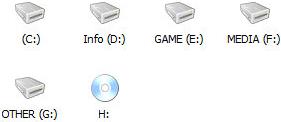
很快软件就分析完了,然后会以区块大小来表示文件占用硬盘的大小,橙色表示磁盘,褐色表示文件夹,蓝色表示文件。
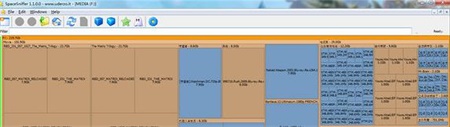
在文件夹的区块上双击就可以查看文件夹里面的文件分布。
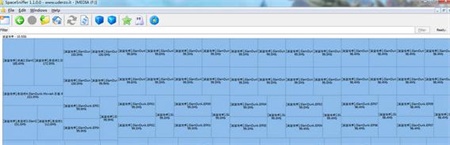
其他版本
本类最新
更多 >-
盘姬工具箱详情系统工具丨287.35MB
-
DirectX一件修复工具详情系统工具丨99.65MB
-
百度学术详情系统工具丨0.32MB
-
电驴详情系统工具丨4.11MB
-
360天擎终端安全管理系统v6.0详情系统工具丨0.34MB
-
Uninstall Tool详情系统工具丨3.05MB
-
360天擎详情系统工具丨0.34MB